联想重装系统win7的详细教程
- 分类:Win7 教程 回答于: 2022年08月16日 10:20:28
工具/原料
系统版本:windows7
品牌型号:联想小新 Pro 13
软件版本:小熊一键重装系统v12.5.48.1745
方法/步骤:
1.下载并安装小熊一键重装系统软件,然后打开软件,选择需要重装的windows7系统文件进行下载,点击下一步。

2.随后选择重要文件进行备份安装,点击下一步。
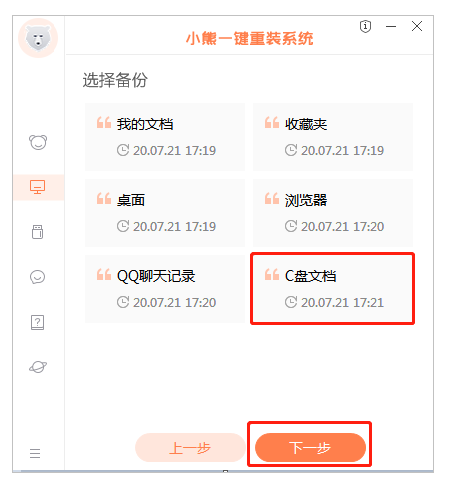
3.随后小熊开始自动下载win7系统文件,安装完成后点击“立即重启”。
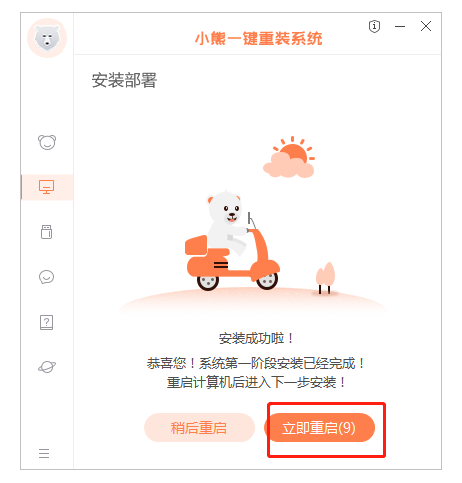
4、重启后进入启动管理器界面,选择PE模式回车进入。
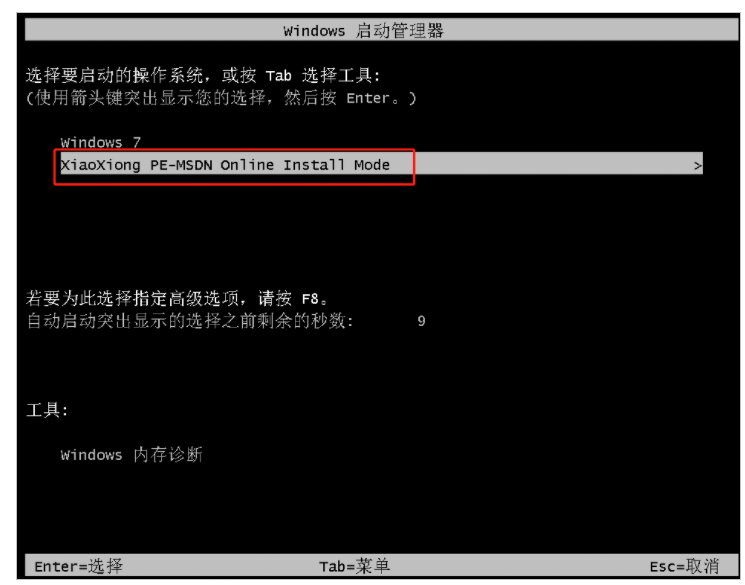
5、进入pe系统后,小熊会自动弹出安装win7系统界面,稍作等待。
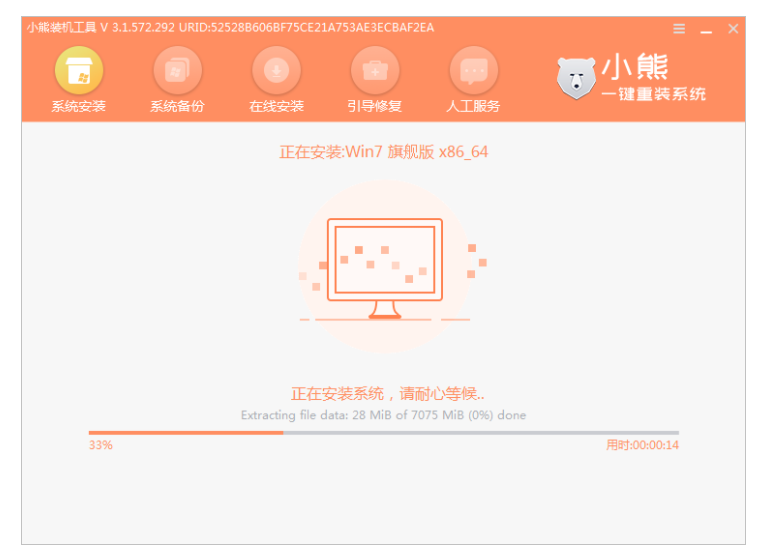
6、安装完成后点击立即重启。
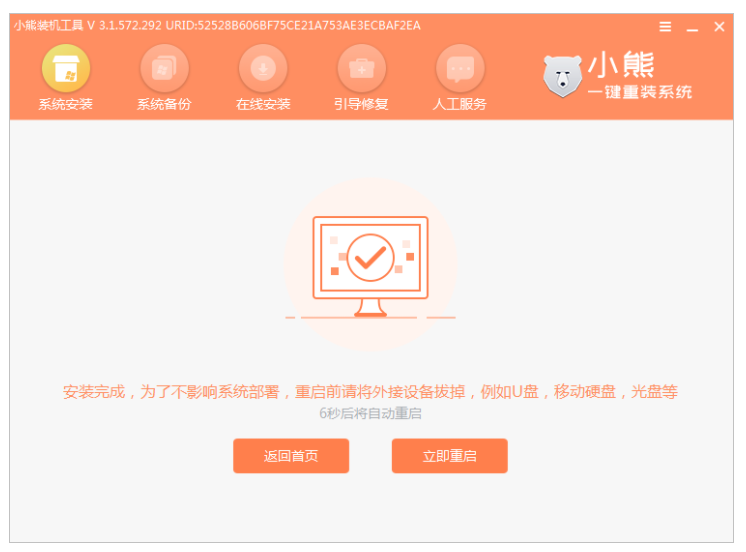
7、电脑重启后进入系统桌面则表示此次系统重装完成。

 有用
26
有用
26


 小白系统
小白系统


 1000
1000 1000
1000 1000
1000 1000
1000 1000
1000 1000
1000 1000
1000 1000
1000 1000
1000 1000
1000猜您喜欢
- windows7重装系统教程2023/04/29
- 《Win7 64位系统下载与安装全攻略》..2024/08/14
- win7装机需要多长时间2023/12/12
- win7自动关机怎么取消2022/06/02
- w7一键重装系统详细步骤2021/08/30
- 小白重装游戏版windows7系统教程..2022/03/12
相关推荐
- 笔记本win7重装系统教程2022/12/07
- win7共享后无权限访问怎么办..2023/01/01
- 简述新手如何重装系统win72022/09/16
- win7内存造成的死机如何处理,小编教你..2017/11/30
- 轻松搞定win7强行删除开机密码..2023/04/27
- 笔记本电脑怎样重装win7系统..2022/08/12














 关注微信公众号
关注微信公众号



